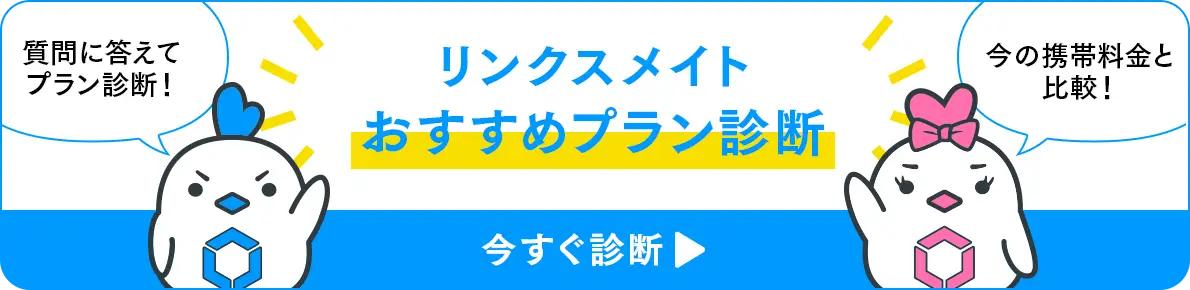- カウントフリーオプション
- 音声通話料金がもっとオトクに
- データ通信容量シェア
- データ通信容量繰り越し
- 通信エリアと通信速度状況
- 追加容量チケット
- つながる端末保証
- クラウドバックアップ by AOS Cloud
- フィルタリングアプリ
- 5G回線オプションについて
- eSIMについて
- LINE年齢認証について
- LinksStoreについて
- Shadowverse: Worlds Beyond
- ブレイブソード×ブレイズソウル
- グランブルーファンタジー
- ウマ娘 プリティーダービー
- プリンセスコネクト!Re:Dive
- シャドウバース
- エレメンタルストーリー
- 釣り★スタ
- ウマスクについて








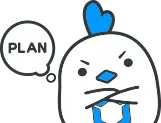
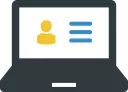


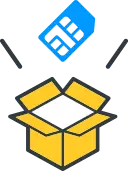
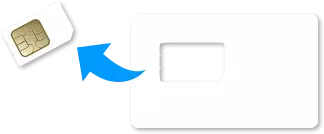
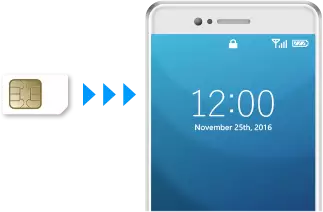
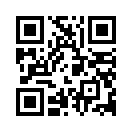

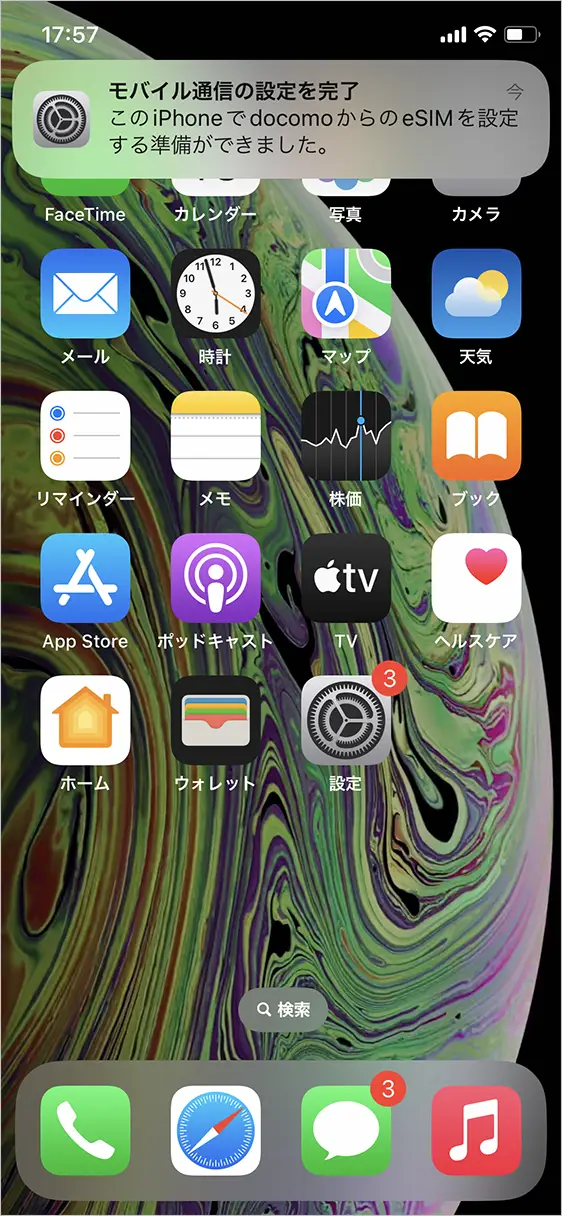

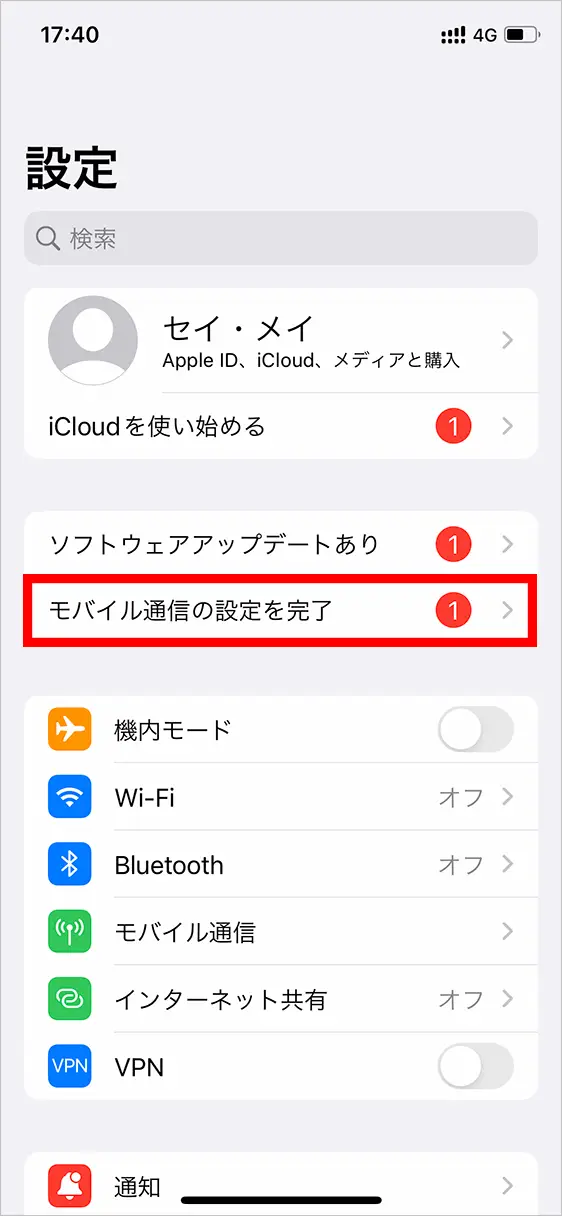
![[続ける]](/img/etc13/guide_esim_img03.webp)
![[完了]](/img/etc13/guide_esim_img04.webp)
![[設定]アプリ > [モバイル通信]](/img/etc13/guide_esim_img05.webp)
![[QRコードを使用]](/img/etc13/guide_esim_img06.webp)
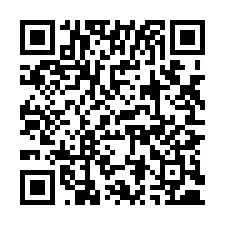
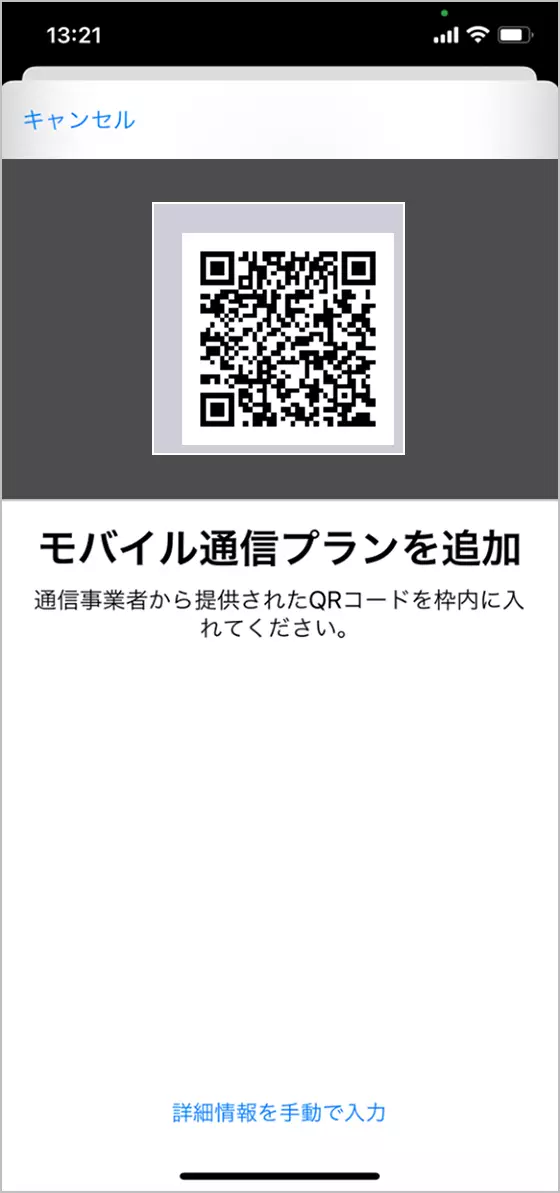
![[モバイル通信プランを追加]](/img/etc13/guide_esim_img08.webp)
![[モバイル通信プランを追加]](/img/etc13/guide_esim_img09.webp)